Other video conversion
أفضل 6 محولات من يوتيوب إلى iTunes: كيفية تحويل يوتيوب إلى iTunes بسهولة
من Ahmed Absal • 2025-01-07 20:01:43 • حلول مثبتة
لتشغيل مقاطع فيديو YouTube المفضلة لديك على iPhone و iPod و iPad وأجهزة Apple الأخرى ، عليك أولاً تحويل فيديوهات يوتيوب الى iTunes التنسيقات المدعومة مثل M4V. سيساعدك محول YouTube إلى iTunes الجيد على تحقيق ذلك بسرعة. اقرأ هذه المقالة للتعرف على أفضل محول YouTube إلى iTunes لنظام التشغيل Mac / Windows ومجانيًا عبر الإنترنت.
- الجزء 1. أفضل محول YouTube إلى iTunes لتحويل YouTube إلى iTunes
- الجزء 2. محولات يوتيوب الى MP3 iTunes مجانية وعلى الإنترنت
- الجزء 3. المعرفة الموسعة: التنسيقات المدعومة من iTunes
الجزء 1. أفضل محول YouTube إلى iTunes لتحويل YouTube إلى iTunes
يمكن جعل تحويل الملفات خاليًا من المتاعب ومهمة سهلة باستخدام الأداة الأفضل Wondershare UniConverter البرمجيات. تدعم هذه الأداة الشاملة والمتعددة الاستخدامات تحويل ملفات YouTube إلى تنسيقات الصوت والفيديو المدعومة من iTunes دون فقدان جودة الملف. يمكن تثبيت البرنامج على نظام Windows أو Mac الخاص بك في بضع خطوات بسيطة ، وبعد ذلك يمكن إجراء التحويل دون أي قيود أو قيود. بالإضافة إلى YouTube ، يتم أيضًا دعم تنزيل الفيديو من أكثر من 10000 موقع آخر. باستخدام YouTube ، يمكن أيضًا تنزيل قائمة تشغيل كاملة بالتنسيق الذي اخترته في كل مرة إذا لزم الأمر. يمكن أيضًا نقل الملف الذي تم تنزيله وتحويله إلى أجهزة iPhone و iPad والأجهزة الأخرى للتشغيل.
 Wondershare UniConverter - أفضل محول من YouTube إلى iTunes
Wondershare UniConverter - أفضل محول من YouTube إلى iTunes

- قم بتنزيل مقاطع فيديو YouTube وتحويلها إلى تنسيقات متوافقة مع iTunes دون فقدان الجودة.
- دعم أكثر من 1000 تنسيق فيديو وصوت ، بما في ذلك MP4 و MOV و FLV و M4V و MP3 و WAV وما إلى ذلك.
- قم بتنزيل الملفات من أكثر من 10000 موقع فيديو بتنسيق MP3 بسهولة عبر لصق URL.
- قم بتحرير مقاطع الفيديو من خلال التشذيب والقص والاقتصاص والدمج وتحرير الترجمة وما إلى ذلك.
- انسخ مقاطع الفيديو على قرص DVD والموسيقى على قرص مضغوط للتشغيل السلس على أي جهاز.
- 30 X سرعة تحويل أسرع من المحولات التقليدية الأخرى وتحويل ملفات متعددة دفعة واحدة.
- قم بنقل ملفات الصوت والفيديو المحولة إلى أجهزة Android و iPhone و iPad و iPod بسهولة.
- يتضمن صندوق الأدوات متعدد الاستخدامات إصلاح البيانات الوصفية للفيديو ومحول الأقراص المضغوطة وضاغط الفيديو ومسجل الشاشة.
- نظام التشغيل المدعوم: Windows 10/8/7 / XP / Vista و macOS 11 Big Sur و 10.15 (كاتالينا) و 10.14 و 10.13 و 10.12 و 10.11 و 10.10 و 10.9 و 10.8 و 10.7 و 10.6.
الطريقة الأولى: خطوات تحويل مقاطع فيديو YouTube إلى iTunes بتنسيق MP3
الخطوة 1 انسخ عنوان URL الخاص بـ YouTube.
على نظامك ، افتح فيديو YouTube لتنزيله وانسخ عنوان URL الخاص به.
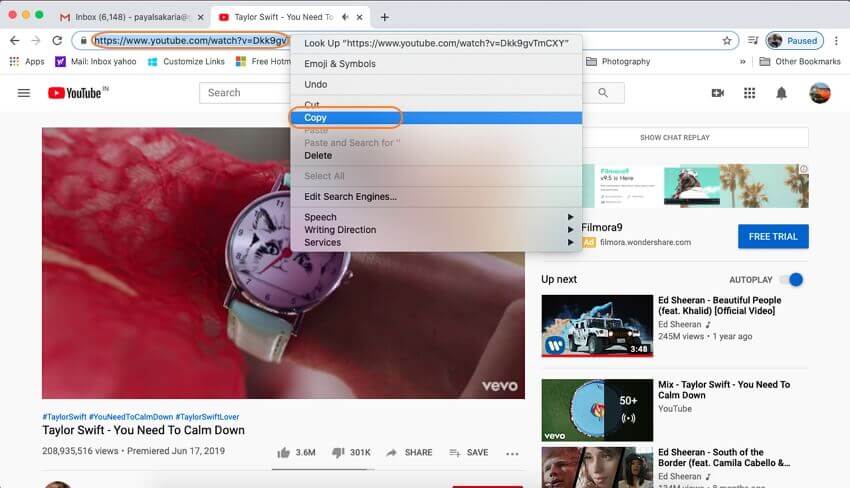
الخطوة 2 قم بتشغيل Wondershare YouTube على MP3 والصق عنوان URL الخاص بـ YouTube.
افتح برنامج Wondershare UniConverter المثبت على جهاز الكمبيوتر / جهاز Mac وانتقل إلى Downloader ، انقر فوق القائمة المنسدلة في Paste URL الخيار ، اختر Download MP3 خيار للمتابعة.
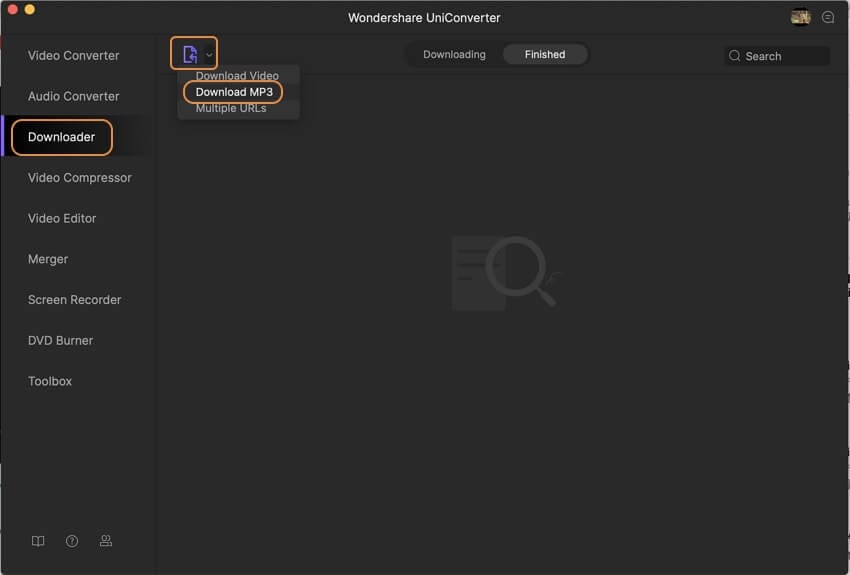
الخطوة 3 قم بتنزيل YouTube على MP3 لـ iTunes.
بعد ذلك ، الصق عنوان URL ، وسيبدأ البرنامج تلقائيًا في التحليل والتنزيل. يمكنك مشاهدة عملية التنزيل على الواجهة.
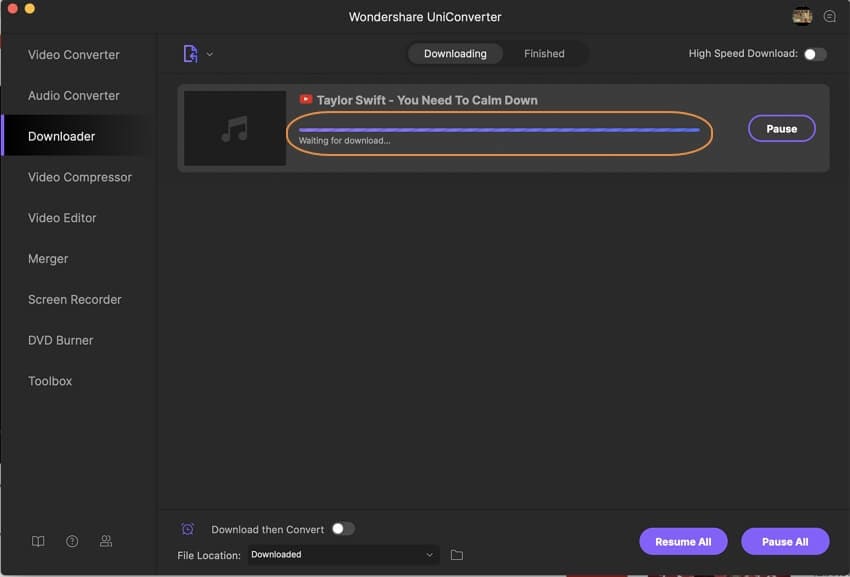
بعد انتهاء عملية التنزيل ، يمكنك العثور على مقاطع فيديو YouTube التي تم تنزيلها بتنسيق MP3 أسفل Finished .
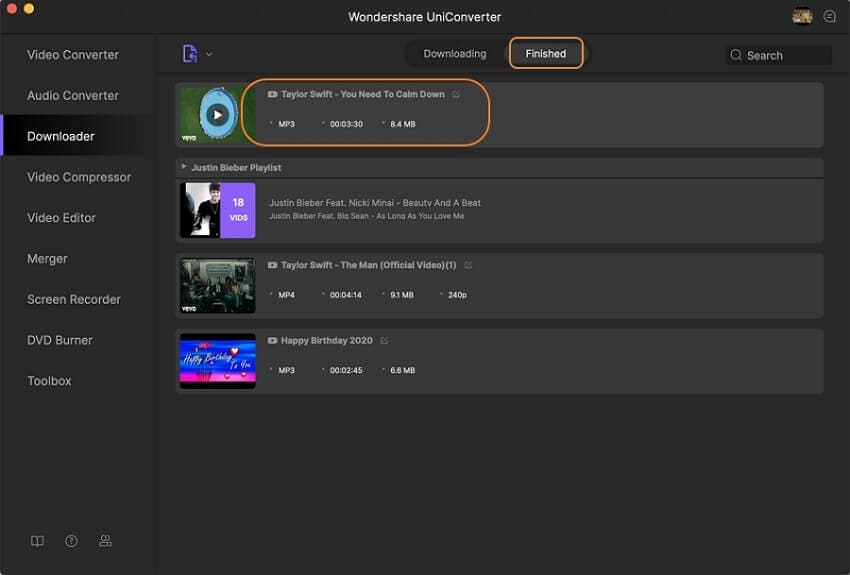
الطريقة 2: كيفية تحويل مقاطع فيديو YouTube إلى iTunes
الخطوة 1 انسخ عنوان URL على YouTube الذي تريد تنزيله.
افتح فيديو YouTube على متصفح النظام الخاص بك وانسخ عنوان URL الخاص به للاستخدام.

الخطوة 2 قم بتشغيل Wondershare واختر تنسيق الإخراج.
افتح Wondershare UniConverter وحدد Downloader التبويب. في الجزء السفلي ، قم بتحريك وتمكين شريط التبديل في قم بتنزيل ثم تحويل الوضع. ستظهر نافذة منبثقة بها قائمة التنسيقات المدعومة ، اختر MOV التنسيق من Video قائمة أو أي جهاز Apple من Device قائمة حسب الرغبة.
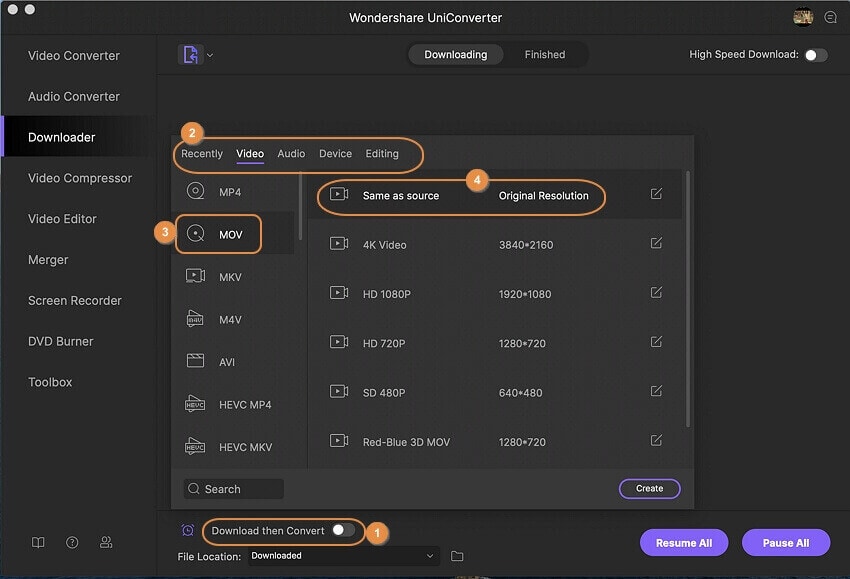
الخطوة 3 الصق عنوان URL لتنزيل مقاطع فيديو YouTube لـ iTunes.
بعد ذلك ، انقر فوق +Paste URL الزر للصق الرابط المنسوخ إلى الواجهة والبدء في تحليله.

الخطوة 4 قم بتنزيل YouTube على iTunes على نظام Mac / Windows.
بمجرد تحليل الرابط ، سيبدأ البرنامج في تنزيل فيديو YouTube بالتنسيق المحدد. Finished يمكن استخدام علامة التبويب للتحقق من مقاطع الفيديو المعالجة وإضافة مزامنة إلى iTunes.
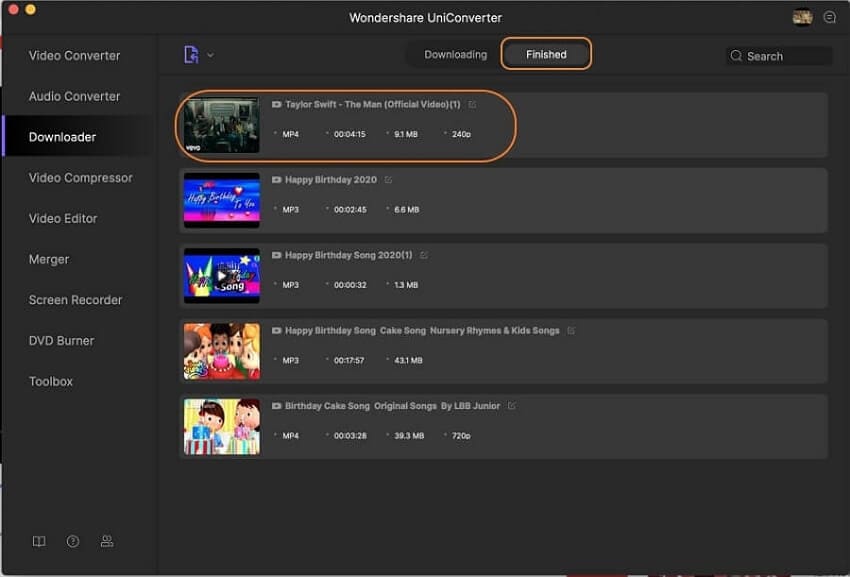

نصائح
إذا واجهت بعض المشاكل عند استخدام iTunes ، مثل عدم إضافة MP4 إلى iTunes أو الفشل في تشغيل MP3 في iTunes ، فيمكنك الانتقال إلى لا يمكن إضافة مقاطع فيديو M4V / MOV / MP4 إلى iTunes؟ تم الحل بسهولة! >> و لا يمكن تشغيل MP3 في iTunes؟ 2 حلول بسيطة لمساعدتك >> لتعلم المزيد.
الجزء 2. محولات يوتيوب الى MP3 iTunes مجانية وعلى الإنترنت
هناك عدد لا بأس به من أدوات تحويل YouTube إلى iTunes المجانية المتوفرة عبر الإنترنت وسطح المكتب أيضًا. هذه البرامج مجانية الاستخدام وتدعم التحويل الضروري والسليم. تقريب محوّل YouTube إلى iTunes الشهير عبر الإنترنت ، وترد أدناه أدوات مجانية.
1. Wondershare Free Video Converter
URL: https://videoconverter.wondershare.com/free-video-converter.html
إنه إصدار مجاني من برنامج Wondershare يدعم تحويل YouTube إلى mp3 iTunes وتنسيقات الجودة الأخرى اللائقة. في بضع خطوات بسيطة ، يمكن تحويل روابط YouTube إلى MP3 و MOV و MP4 ومجموعة من التنسيقات المختلفة. يتم دعم مقاطع فيديو YouTube HD و 4K و SD للتحويل بواسطة البرنامج. يدعم البرنامج أيضًا التحويل الخاص بالجهاز والتطبيق. يتوفر Wondershare Free Video Converter لنظامي التشغيل Windows و Mac ، والملفات التي تم تنزيلها تأتي مع علامة مائية.

2. Freemake Video Converter
URL: https://www.freemake.com/how_to/how_to_download_youtube_video_to_iTunes
إنه مجاني لاستخدام البرامج التي يمكن تنزيلها على نظام Windows الخاص بك. يسهل تنزيل مقاطع فيديو YouTube بتنسيقات متوافقة مع iTunes للتشغيل على أجهزة iPhone و iPad و iPod وأجهزة Apple الأخرى. البرنامج موثوق وآمن للتثبيت ويتميز بواجهة سريعة ومباشرة. تحتوي هذه الأداة المجانية لتحويل YouTube إلى iTunes أيضًا على خيار لاختيار جودة الملف كما هو مطلوب حتى هناك.

3. Online Video Converter
URL: https://www.onlinevideoconverter.com/mp3-converter
إنها أداة مجانية لتحويل YouTube إلى iTunes عبر الإنترنت تتيح تنزيل ملفات YouTube بمجموعة من تنسيقات الصوت والفيديو بما في ذلك Mp3 و AAC و OGG و WAM و MP4 و MOV و AVI وغيرها. بالإضافة إلى YouTube ، تسهل الأداة تنزيل الملفات من مواقع أخرى مثل Facebook و Vimeo و VK وغيرها. يمكنك إما تنزيل مقطع فيديو YouTube بالكامل أو اختيار جزء منه أيضًا. يتوفر خيار تحديد جودة الملف أيضًا. يمكن تنزيل الملف الذي تم تنزيله من الواجهة.

4. FLVTO
URL: https://www.flvto.biz/
إنها أداة أخرى عبر الإنترنت لا تحتاج إلى تثبيت أو تسجيل برامج وتسمح بتنزيل ملفات YouTube بتنسيقات MP3 و MP4 و AVI. يتم أيضًا دعم تنزيل الفيديو عالي الدقة بتنسيق MP4 و AVI. الواجهة بسيطة ، حيث تحتاج إلى لصق عنوان URL الخاص بـ YouTube وتحديد تنسيق الإخراج. سيقوم البرنامج بتنزيل الملف ، وبعد ذلك يمكن حفظه في حساب Dropbox الخاص بك أو إرساله إلى معرف بريد إلكتروني. يتوفر أيضًا خيار مشاركة الملفات على Twitter و Facebook و Google Plus.

5. 2CONV
باستخدام هذه الأداة عبر الإنترنت ، يمكن تحويل روابط YouTube إلى تنسيقات MP3 و MP4 و AVI بجودة مناسبة. يرجى نسخ الرابط ولصقه في الواجهة ثم اختيار التنسيق الهدف. سيبدأ البرنامج بسرعة في تنزيل عنوان URL للملف بتنسيق. يمكن تنزيل عملية ما بعد الملف إلى نظامك من الواجهة.

الجزء 3. المعرفة الموسعة: التنسيقات المدعومة من iTunes
تم تطوير iTunes بواسطة Apple ، وهو أداة إدارة لمشغل الوسائط التي تسهل تشغيل ملفات الوسائط وتنزيلها وتنظيمها على أجهزة iOS. يدعم iTunes بعض تنسيقات الصوت والفيديو ، كما هو موضح أدناه.
تنسيقات الصوت:
●MP3
●AAC
●AIFF
●WAV
●ملفات .aa الصوتية
●اشترت iTunes M4A و M4P
تنسيقات الفيديو:
يدعم iTunes أي تنسيق فيديو يعمل مع QuickTime ، ويخضع لبرنامج ترميز متوافق. بشكل عام ، يتم دعم التنسيقات أدناه مع برنامج الترميز المتوافق ومعدل العينة والمعلمات الأخرى.
●MOV
●M4V
●MP4
إذا كنت تبحث عن خيارات حول كيفية تحويل YouTube إلى iTunes ، فاستخدم أيًا من الطرق المذكورة أعلاه التي تناسب متطلباتك.
مقالات ذات صلة قد ترغب في معرفتها:




Ahmed Absal
staff Editor